- WiFi-parooli leidmine Chromebookis ei ole lihtne töö ja nõuab teatud programmeerimisoskusi.
- Esiteks peate sisenema arendaja režiimi ja seejärel saama parooli Croshi kestast. Me näitame teile, kuidas.
- Kui soovite selle kaubamärgi kohta rohkem lugeda, minge meie pühendatud lehele Chromebooki jaotis.
- See artikkel on osa palju suuremast informatiivsete materjalide kogust, mille leiate meie lehelt How-To Hub.

See tarkvara hoiab teie draiverid töökorras ja hoiab teid kaitstud tavaliste arvutivigade ja riistvaratõrgete eest. Kontrollige kõiki draivereid nüüd kolme lihtsa sammuga:
- Laadige alla DriverFix (kinnitatud allalaadimisfail).
- Klõpsake nuppu Käivitage skannimine leida kõik probleemsed draiverid.
- Klõpsake nuppu Draiverite värskendamine uute versioonide saamiseks ja süsteemi talitlushäirete vältimiseks.
- DriverFixi on alla laadinud 0 lugejaid sel kuul.
Chromebooki abil saate seadistada süsteemi mõned WiFi mandaadid meelde jätma, et järgmine kord kindla võrgu kasutamisel automaatselt ühendust luua.
Kuid meelde jäetud ühenduste arv on piiratud. Nii et mida saate teha, on WiFi salvestamine parool kusagil. Kui sa vaid teaksid seda!
Ühendatud võrgu Wi-Fi parooli leidmine Chromebookis nõuab programmeerimisteadmisi, kuid täpselt järgmiste toimingute järgimine võib anda positiivse tulemuse.
Kuidas leida WiFi parool Chromebookist?
1. Sisestage Chromebookis arendajarežiim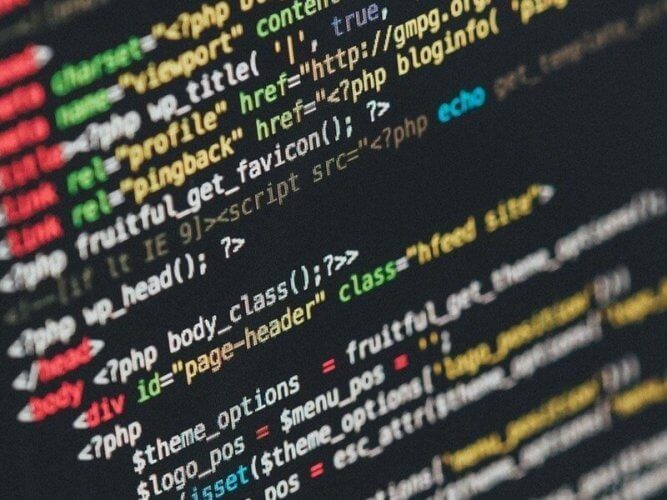
- Vajutage samaaegselt Esc, värskendamise ja toitenupp.
- Esimesel ekraanil vajutage klahvikombinatsiooni Ctrl + D.
- Vajutage teisel ekraanil sisestusklahvi.
Kogu protsess võib kesta 10-20 minutit. Pange tähele, et arendajarežiimi sisenemine peseb Chromebooki elektriga, taastades selle tehaseseaded.
2. Hankige parool Chromebookist Krossi kest
- Vajutage Ctrl + Alt + T Croshi kesta sisestamiseks.
- Sisestage järgmine:
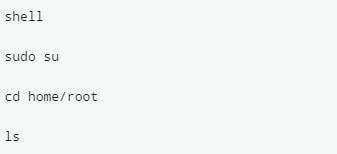
- Peaksite saama koodistringi, mille peate kopeerima.
- Seejärel tippige cdja kleepige string sinna> Sisenema.
- Tüüp rohkem shill / shill.profiil.
- Leidke oma võrgu nimi ja kusagil selle all leidke rida, mis ütleb Parool = rot47: millele järgneb mõni juhuslik tekst.
- Krüptige tekst järgmiselt: kaja> oma teksti | tr ‘! - ~’ ’P- ~! -O’.
- Saate oma WiFi parooli.
Ja see on ainus viis, kuidas Chromebookis WiFi parooli teada saada.
Kui teil on muid ettepanekuid või lahendusi, lisage meile kommentaar allpool asuvas spetsiaalses jaotises.
Korduma kippuvad küsimused
Ainus viis Chromebookis WiFi-ga ühenduse loomiseks ilma paroolita on kasutada WiFi-võrku, millel pole parooli määratud.
Ekraani vasakus alanurgas olevast kiirmenüüst peate WiFi sisse lülitama.
On mitmeid põhjuseid, miks te ei saa WiFi-ga ühendust luua. Heitke pilk meie põhjalik Chromebooki WiFi-probleemide juhend.
